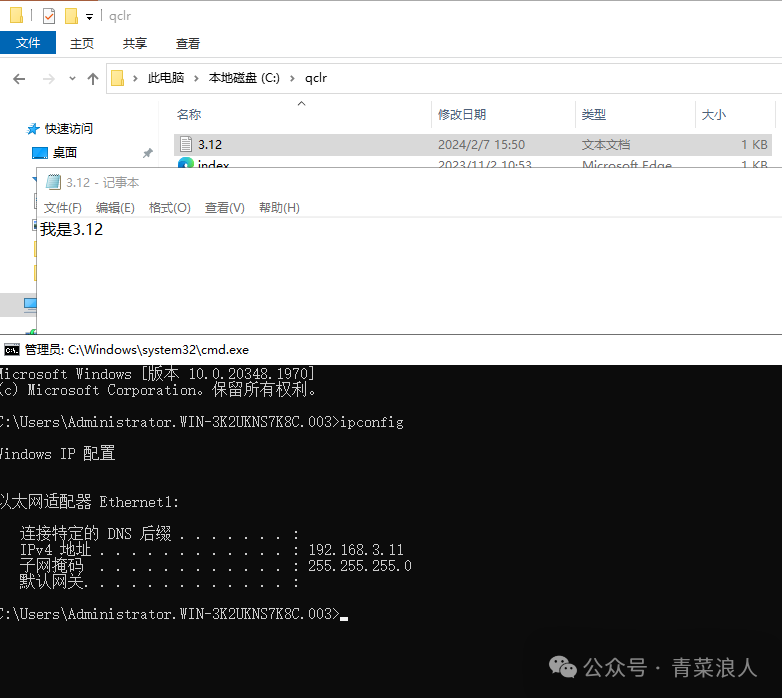winserver下DFS服务搭建
DFS(Distributed File System,分布式文件系统)是Windows Server操作系统中的一项关键服务,它允许多个服务器上的文件和文件夹被组织成一个逻辑的、统一的命名空间。这样,用户和应用程序就可以以透明的方式访问存储在网络上不同服务器上的数据,就好像这些数据都存储在本地一样。DFS主要有两个组件:DFS命名空间(DFS-N)和DFS复制(DFS-R),它们共同提供了数据的虚拟视图和数据复制功能。
环境准备
| 主机 | IP |
|---|---|
| win-server1 | 192.168.3.11 |
| win-server2 | 192.168.3.10 |
| win-server3 | 192.168.3.12 |
安装DFS服务
1)在服务器角色中选择DFS复制和DFS命名空间
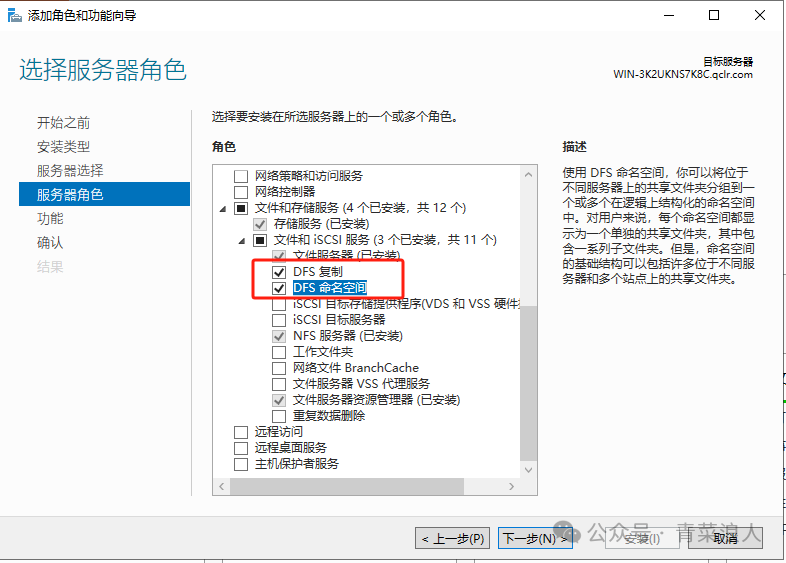
2)等待进度条走完即可完成安装
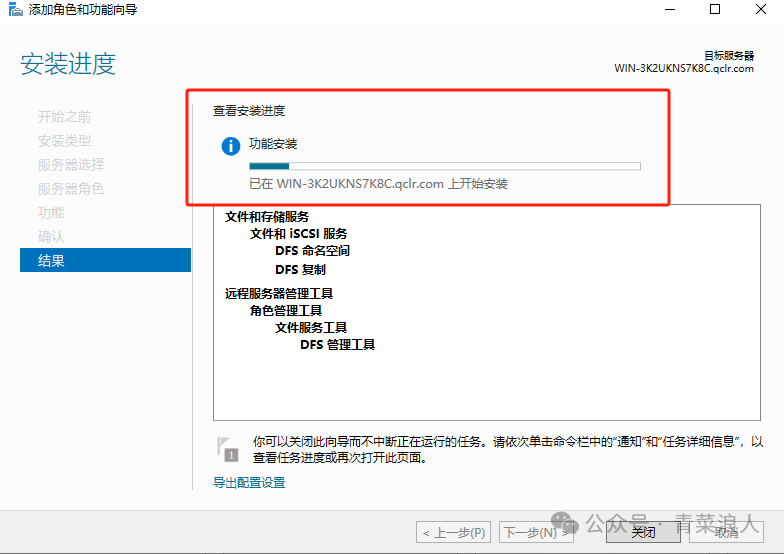
配置DFS服务
1)在开始菜单=>管理工具 中找到DFS Management
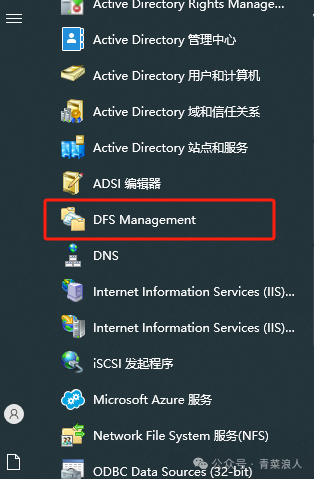
2)在命名空间上右键=>新建命名空间
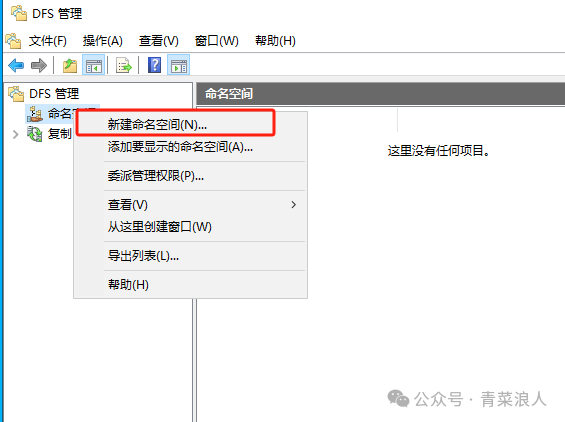
3)输入当前服务器的主机名,可点击浏览获取
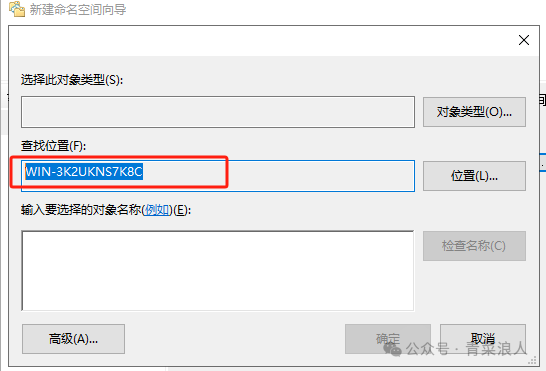
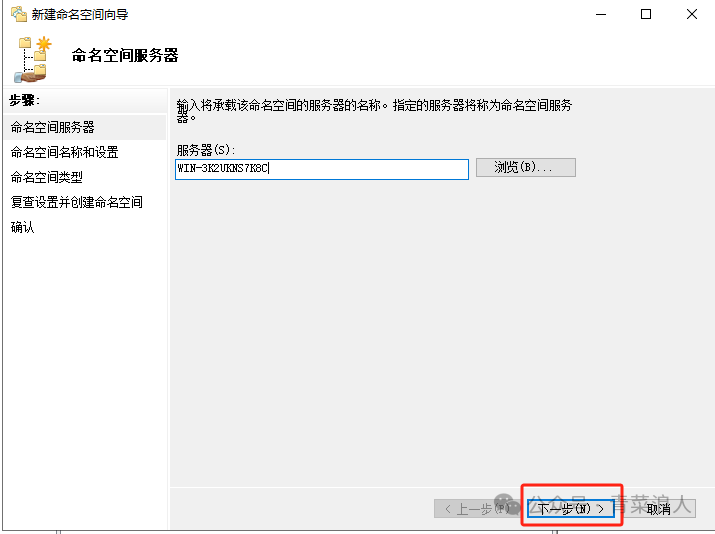
4)点击下一步后会弹出验证进度条,等待片刻即可进行下一步操作
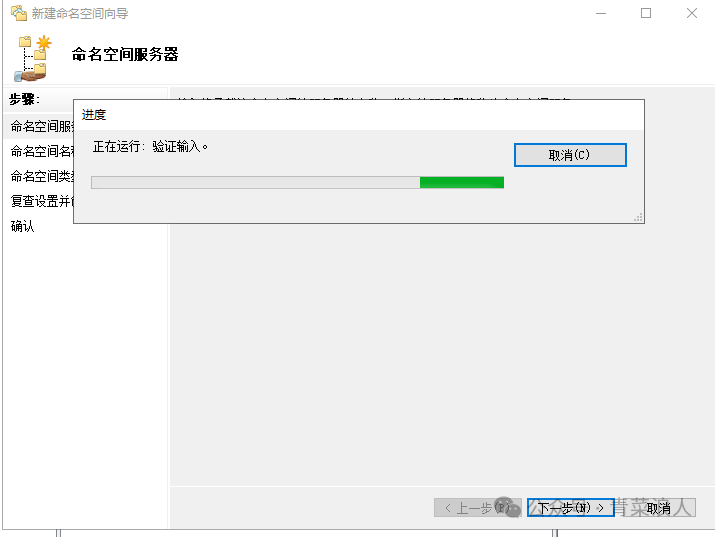
5)输入共享文件夹名称
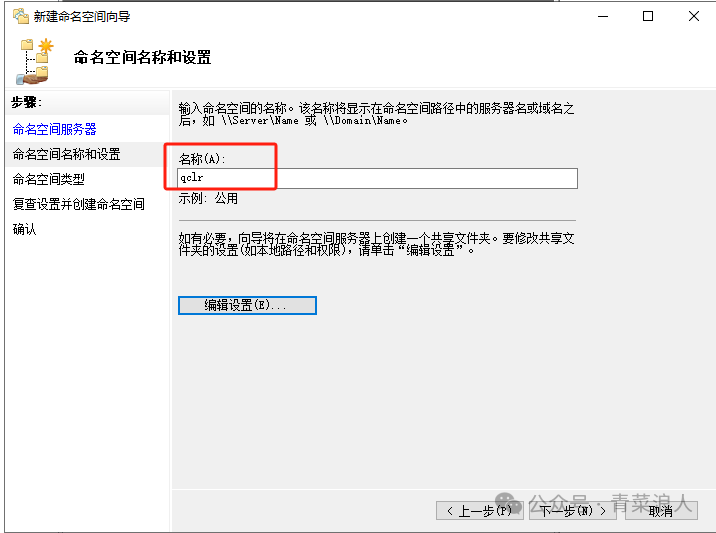
6)这里选择基于域的命名空间,点击下一步
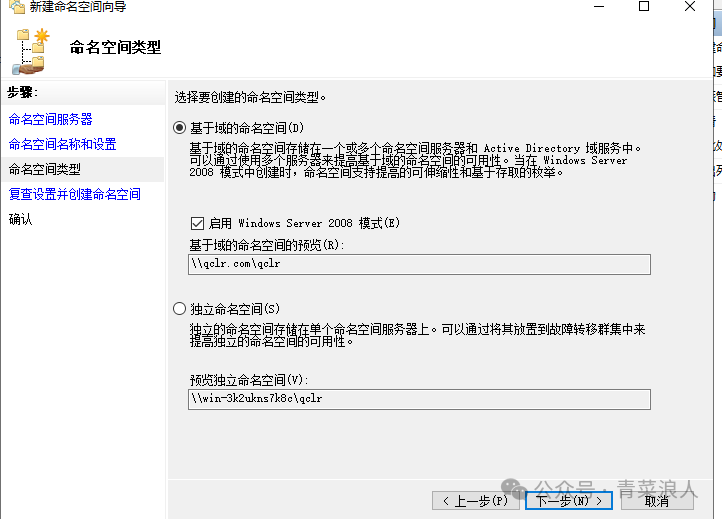
7)检查配置没问题后点击创建
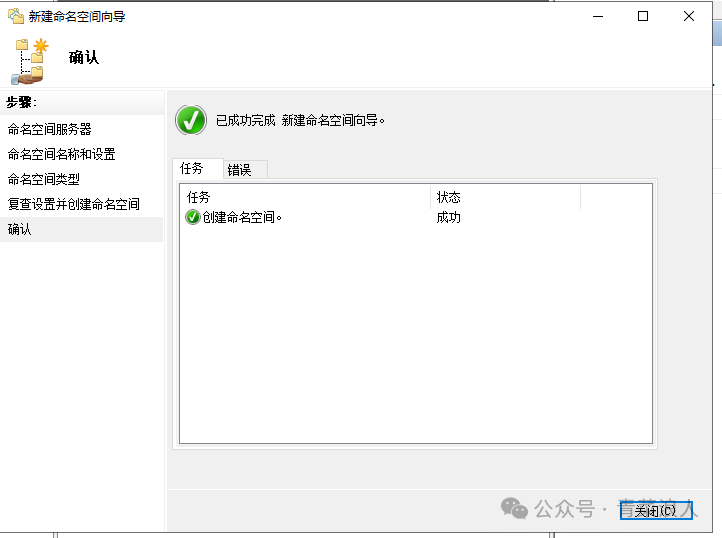
8)在3.10和3.12上配置共享目录
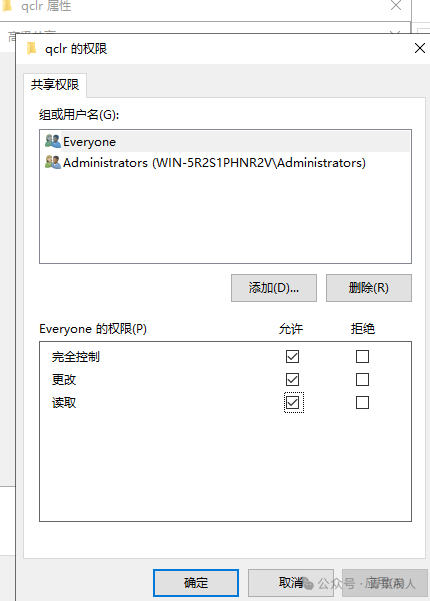
9)回到DFS服务器上添加共享目录
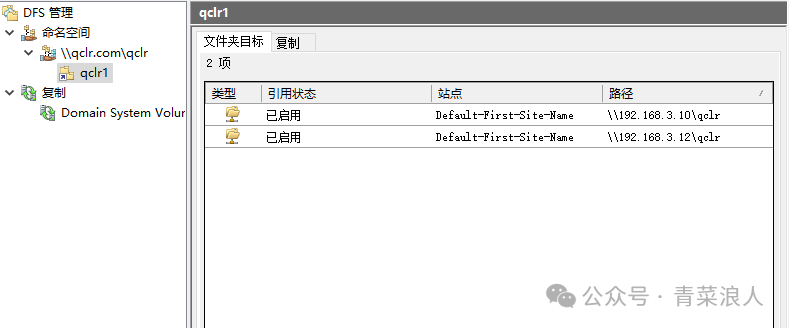
创建复制组
1)选择复制组类型
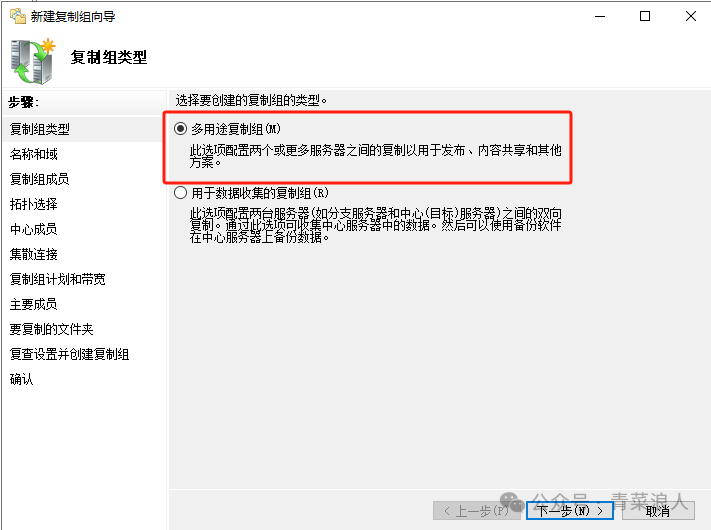
2)设置复制组名称和域
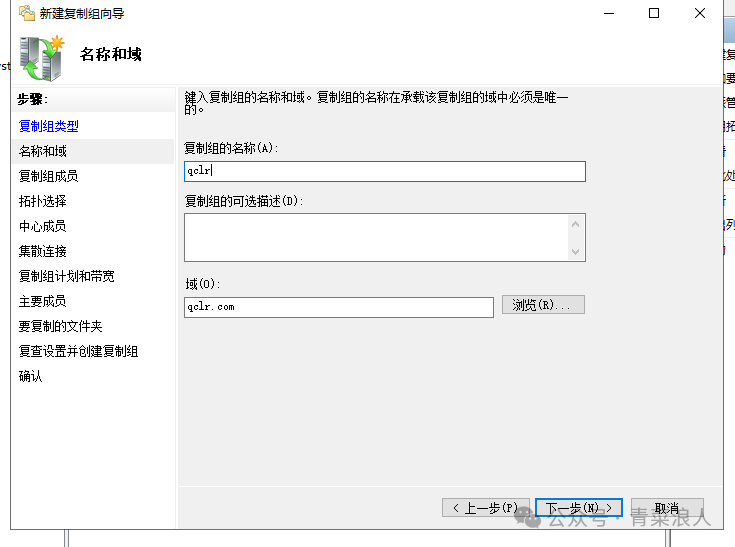
注:在其他两个服务器上安装DFS服务后才能添加为复制组成员否则会提示如下错误
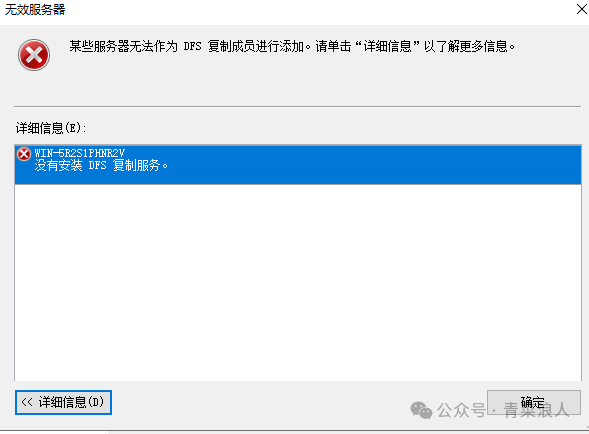
3)安装后再次添加复制组成员
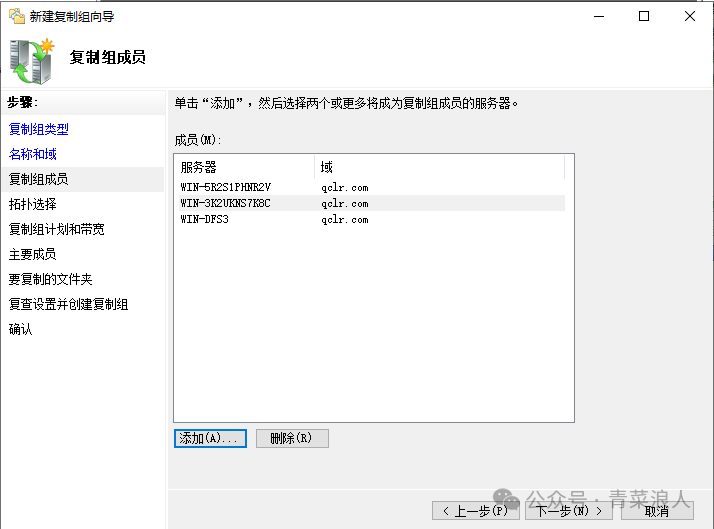
4)这里只有三台服务器,拓扑选择第一个集散即可
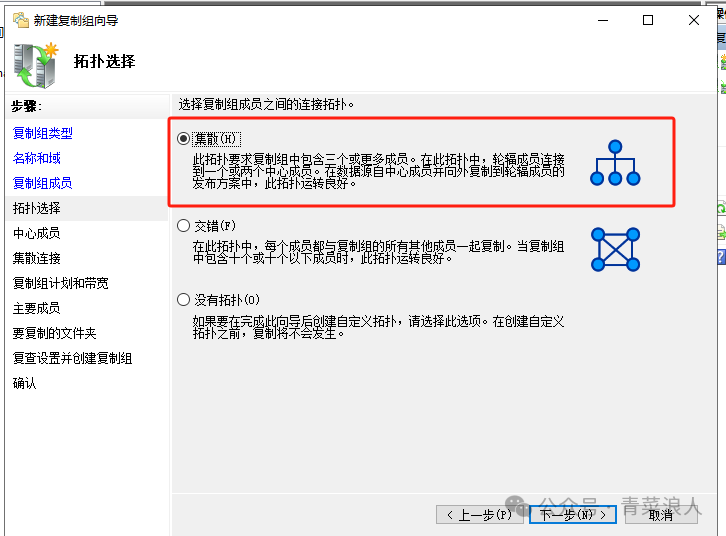
5)指定要复制的目录
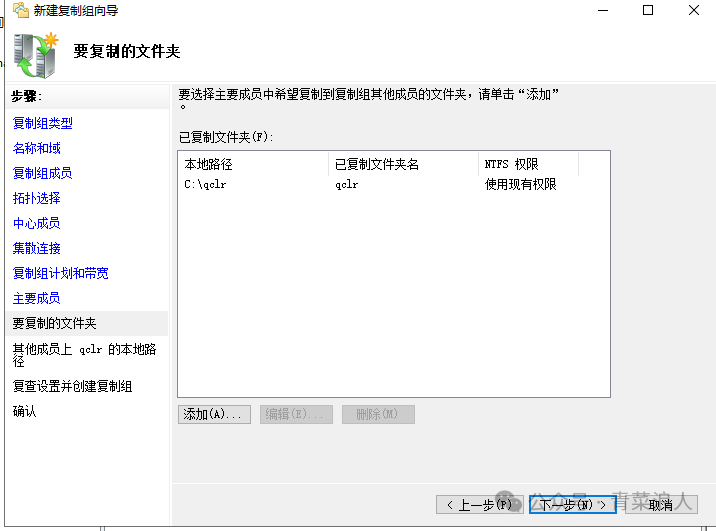
6)设置其他两台服务器上qclr目录的路径
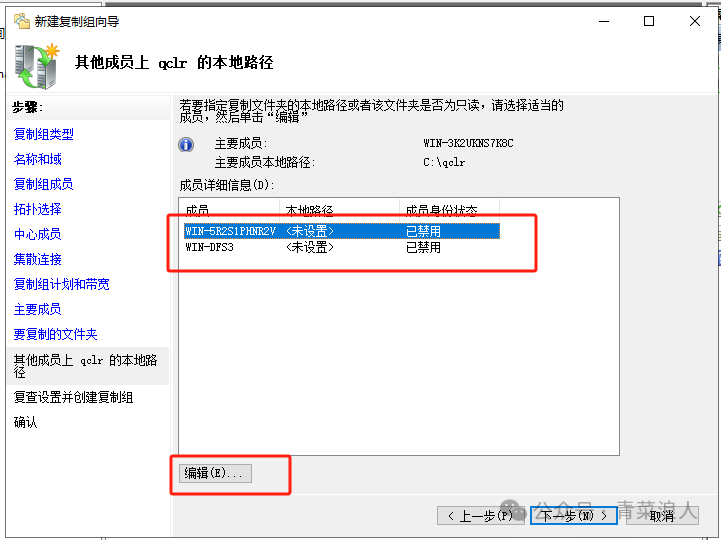
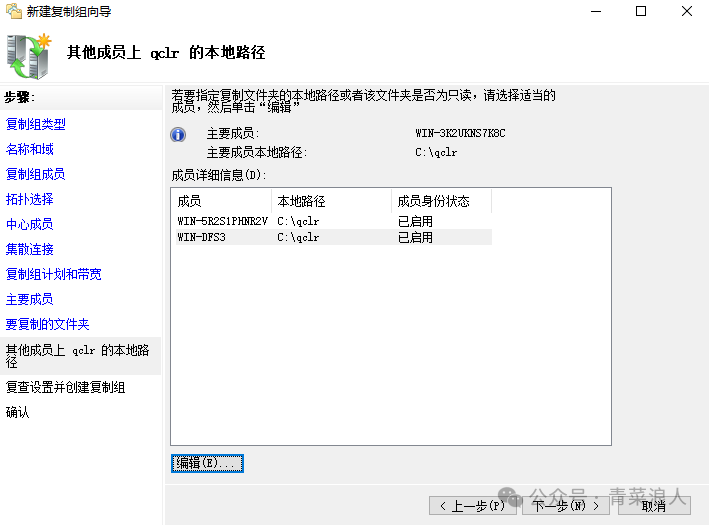
7)检查复制组设置,确认没问题后点击创建
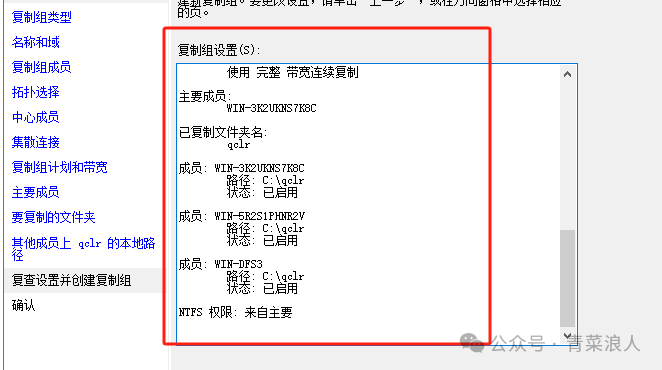
测试同步是否成功
1)在3.12的共享目录中创建一个文件
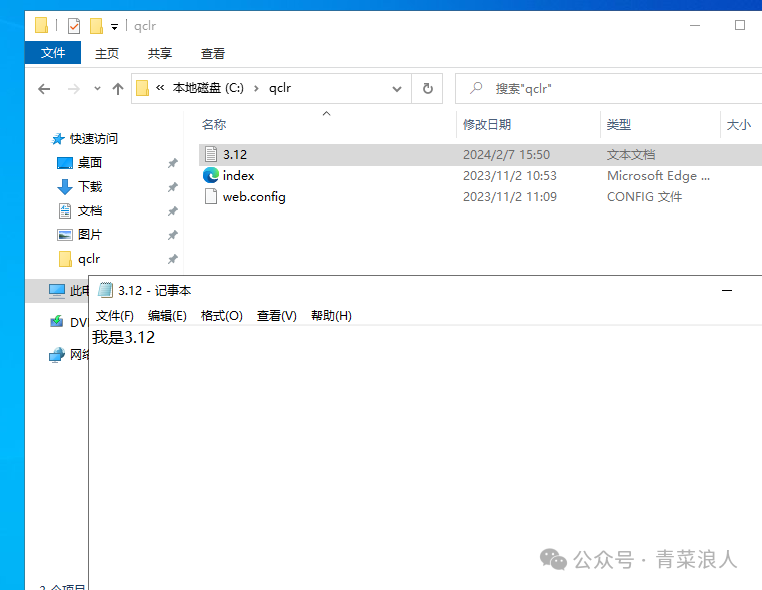
2)在3.11上查看,同步成功